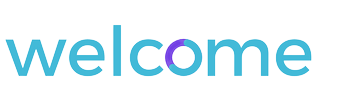Como configurar meu E-mail no Windows 10
Para usuários do Windows 10 o App de Email é uma ótima opção de ler seus e-mails. Fácil de utilizar e bem otimizado com um layout bacana.
Vamos lá!
1. Na tela inicial do sistema windows 10 vai no “Busca” no canto inferior esquerdo e procure por “E-mail”.
2. Clica em Email.
A seguinte tela surgirá, clica em + Adicionar conta.
Após isso clique em “Configuração Avançada”.
Selecione: Outra conta POP, IMAP, e siga com as configurações do seu servidor abaixo, fornecidos pela Welcome!
Depois clique em “Configuração Avançada”.
Na próxima tela “Conta de Email da Internet.
Preencha os campos:
- Nome da Conta: Nome que deseja dar a está conta.
- Seu Nome: Nome que será enviado nas mensagens.
- Servidor de e-mail de entrada: digite imap.provedor.com.br.
- Tipo de Conta: IMAP4.
- Nome de Usuário: seu e-mail completo.
Continuação da Tela….
- Senha: a senha do e-mail.
- Servidor de e-mail de entrada (SMTP): digite smtp.provedor.com.br.
Obs: nome do provedor e outras informações para configuração, será informado pela Welcome.
Observação:
- Deixar Marcado opção: “O Servidor de saída requer autenticação.
- Deixar Marcado opção: “Usar o mesmo nome de usuário e senha pra enviar email.
- DESMARCAR: Exigir SSL para email de entrada.
- DESMARCAR: Exigir SSL para email de saida.
Clica em “Entrar“.
Tudo Pronto! Sua conta foi configurada com êxito.